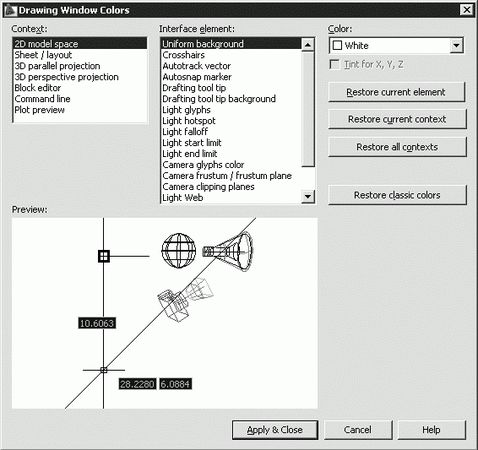
Рис. 3.3. Диалоговое окно изменения цвета элементов рабочего стола AutoCAD
· список Context: – выбор объекта, в контексте которого будет изменен цвет элемента: 2D model space – пространство двумерной модели, Sheet/layout – лист, 3D parallel projection – трехмерная параллельная проекция, 3D perspective projection – трехмерная перспективная проекция, Block editor – редактор блоков, Command line – командная строка, Plot preview – просмотр печати;
· список Interface element: – выбор элемента интерфейса, цвет которого необходимо установить. Для пространства двумерной модели и листа – однородный фон, перекрестье, вектор автоотслеживания, маркер автопривязки, подсказка при прочерчивании, фон подсказки, источники света, яркое пятно, спад освещенности, начальный предел, конечный предел, цвет обозначений камер, усеченная камера/плоскость усечения, плоскости подрезки камер. Для трехмерной параллельной проекции – однородный фон, перекрестье, основные линии сетки, промежуточные линии сетки, осевые линии сетки и далее, аналогично пространству двумерной модели. Для трехмерной перспективной проекции – верх небесного фона, фоновый небесный горизонт, фоновое наземное начало, фоновый наземный горизонт, низ земного фона, фоновый земной горизонт и далее, аналогично трехмерной параллельной проекции. Для редактора блоков – однородный фон, перекрестье, вектор автоотслеживания, маркер автопривязки, подсказка при прочерчивании, фон подсказки, источники света, яркое пятно, спад освещенности, начальный предел, конечный предел. Для командной строки – однородный фон и текст. Для просмотра печати – однородный фон;
· список Color: – выбор оттенка из цветовой палитры;
· кнопка Restore current element – восстановление текущего элемента;
· кнопка Restore current context – восстановление текущего контекста;
· кнопка Restore all contexts – восстановление всех контекстов;
· в области Preview: показан образец с текущими установками цвета;
– кнопка Fonts… – загружается диалоговое окно Command Line Window Font, для изменения шрифта текста командной строки (рис. 3.4). В этом диалоговом окне устанавливаются: Font: – шрифт, Font Style: – начертание и Size: – размер. В области Sample Command Line Font показывается образец шрифта командной строки.
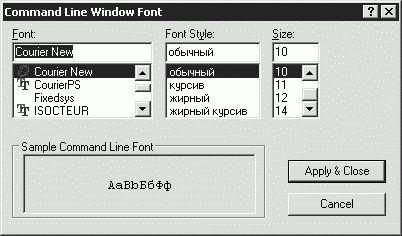
Рис. 3.4. Диалоговое окно изменения шрифтов
• В области Layout elements назначаются следующие параметры пространства листа:
– Display Layout and Model tabs – управляет отображением вкладок Layout и Model;
– Display printable area – управляет отображением границ печатаемой области;
– Display paper background – управляет отображением фона;
– Display paper shadow – управляет отображением тени вокруг границ;
– Show Page Setup Manager for new layouts – управляет выводом Диспетчера параметров для новых листов;
– Create viewport in new layouts – назначает создание видовых экранов на новых листах.
• В области экранного разрешения Display resolution определяются:
– Arc and circle smoothness – плавность отображения дуг и окружностей;
– Segments in a polyline curve – количество сегментов в дугах полилиний;
– Rendered object smoothness – плавность отображения тонированных объектов;
– Contour lines per surface – количество образующих в поверхностях.
• В области Display performance настраивается производительность отображения объектов:
– Pan and zoom with raster & OLE – управляет динамическим отображением в реальном времени растровых изображений. Текущее значение параметра хранится в системной переменной RTDISPLAY;
– Highlight raster image frame only – управляет подсветкой растровых изображений при их выборе. При установке флажка подсвечиваются только границы растра. Текущее значение параметра хранится в системной переменной IMAGEHLT;
– Apply solid fill – управляет закраской плоских фигур и полилиний ненулевой ширины. При установке флажка показывается закраска. Текущее значение параметра хранится в системной переменной FILLMODE;
– Show text boundary frame only – управляет отображением текста на экране. При установке флажка отображаются только границы текстов. Текущее значение параметра хранится в системной переменной QTEXTMODE;
– Draw true silhouettes for solids and surfaces – настраивает отображение контура трехмерного объекта. При установке флажка вычерчиваются кромки силуэтов тел и поверхностей. Текущее значение параметра хранится в системной переменной DISPSILH.
• В области Crosshair size устанавливается размер перекрестья в процентах от размера экрана.
• В области Reference Edit fading intensity устанавливается затенение при редактировании ссылок.
Настройка параметров открытия и сохранения файлов
Вкладка открытия и сохранения файлов Open and Save диалогового окна Options показана на рис. 3.5.
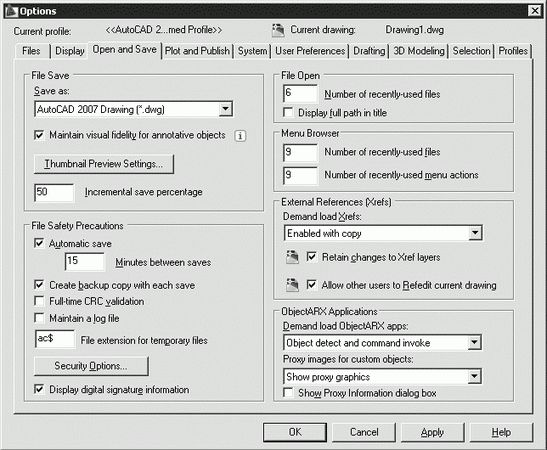
Рис. 3.5. Диалоговое окно настройки параметров открытия и сохранения файлов
На ней осуществляется настройка следующих параметров.
• В области File Save – параметры сохранения файлов:
– в списке Save As: устанавливается сохранение файлов в заданном формате;
– кнопка Thumbnail Preview Setings… загружает одноименное диалоговое окно (рис. 3.6), осуществляющее настройку образцов для просмотра. Флажком Save a thumbnail preview image назначается создание образца для просмотра. Флажком Generate Sheet, Sheet View and Model View Thumbnails – создание образцов листов и видов листа/модели. Расположенная ниже линейка регулирует Perfomance – производительность и Accuracy – точность;
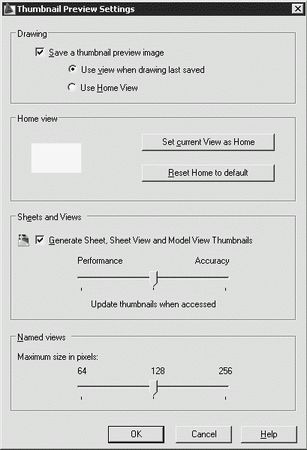
Рис. 3.6. Диалоговое окно настройки образцов для просмотра
– в поле Incremental save percentage определяется процент для быстрых сохранений.
• В области File Safety Precautions определяются меры предосторожности при сохранении:
– Automatic save – включение функции автоматического сохранения файла;
– Minutes between saves – определение интервала между сохранениями в минутах;
– Create backup copy with each save – обеспечение создания резервных копий;
– Full-time CRC validation – осуществление постоянной проверки контрольной суммы;
– Maintain a log file – ведение файла журнала;
– File extension for temporary files – определение расширения для временных файлов;
– кнопка Security Options… – загрузка одноименного диалогового окна, предназначенного для определения параметров безопасности, в котором можно задать пароль для открытия текущего чертежа или цифровую подпись;
– Display digital signature information – отображение информации о цифровой подписи.
• В области File Open определяется: Number of recently-used files – количество последних файлов, указываемых в падающем меню, и Display full path in title – назначаются полные пути в заголовках.
• В области External References (Xrefs) определяются следующие параметры внешних ссылок:
– в списке Demand load Xrefs: – управление подгрузкой файлов внешних ссылок. Выбирается одно из значений: Disabled – запрещено, Enabled – разрешено или Enabled with copy – разрешено с копированием;
– Retain changes to Xref layers – сохранение изменений слоев ссылок;
– Allow other users to Refedit current drawing – разрешение редактирования рисунка как ссылки.
• В области ObjectARX Applications определяются следующие параметры приложений:
– в списке подгрузки приложений Demand load ObjectARX apps: устанавливается один из режимов: Disable load on demand – отключение загрузки по запросу, Custom object detect – обнаружение сторонних объектов, Command invoke – вызов команды или Object detect and command invoke – обнаружение объектов и вызов команды;
– в списке заместителей для сторонних объектов Proxy images for custom objects: назначается один из режимов: Do not show proxy graphics – не показывать элементы, Show proxy graphics – показывать элементы или Show proxy bounding box – показывать только рамку;
– Show Proxy Information dialog box: – назначается вывод окна сведений о заместителях.
Определение параметров вывода на печать
Параметры печати задаются на вкладке Plot and Publish диалогового окна Options – рис. 3.7.